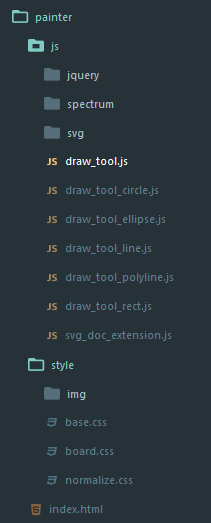绘画板 11——拖拽
github地址: https://github.com/wangyuheng/painter
DEMO地址: http://painter.crick.wang/
拖拽
使用svgjs官方推荐的拖拽插件https://github.com/wout/svg.draggable.js 实现元素的拖拽效果
暴露了4种事件监听
- beforedrag
- dragstart
- dragmove (you can call preventDefault on this one)
- dragend
可以根据需要结合。
在Element 的mouseover事件监听中,执行 _ele.draggable(); 方法,实现元素的可拖拽效果
为了避免拖拽后,触发click事件,导致pick状态变更,在这里监听了dragend事件,并将pick状态设置为未选中,则click事件触发时,一定会处理为选中。
(function() {
SVG.extend(SVG.Doc, {
transformPoint: function(event) {
event = event || window.event;
var touches = event.changedTouches && event.changedTouches[0] || event;
var node = this.node;
var point = node.createSVGPoint();
point.x = touches.pageX - window.scrollX;
point.y = touches.pageY - window.scrollY;
var matrix = node.getScreenCTM().inverse();
return point.matrixTransform(matrix);
}
});
SVG.extend(SVG.Element, {
pickable: function(enabled) {
var _ele = this;
GlobalStatus.pushElements(_ele);
var color = _ele._stroke;
var width = _ele.attr("stroke-width");
_ele.on("mouseover", function() {
console.log("element mouseover");
if (GlobalStatus.isPicked()) {
_ele.stroke({
width: width * 2,
color: 'red'
});
$("#svgPanel").css("cursor", "pointer");
_ele.draggable();
return false;
} else if (GlobalStatus.isPreFilled()) {
$("#svgPanel").css("cursor", "url(style/img/cur/tool_fill.cur), auto");
} else if (GlobalStatus.isRecycle()) {
$("#svgPanel").css("cursor", "url(style/img/cur/tool_delete.cur), auto");
}
_ele.draggable(false);
});
_ele.on("mouseout", function() {
if (GlobalStatus.isPicked()) {
_ele.stroke({
width: width,
color: color
});
$("#svgPanel").css("cursor", "default");
} else if (GlobalStatus.isPreFilled()) {
$("#svgPanel").css("cursor", "default");
} else if (GlobalStatus.isRecycle()) {
$("#svgPanel").css("cursor", "default");
}
});
_ele.on("click", function() {
console.log("click");
if (GlobalStatus.isPreFilled()) {
if ($("#fill_color").hasClass("active")) {
_ele.fill(GlobalStatus.getFillColor());
_ele.style("fill-opacity", GlobalStatus.getFillOpacity());
} else {
_ele.style("stroke", GlobalStatus.getFontColor());
}
} else if (GlobalStatus.isPicked()) {
if (_ele.attr("picked")) {
_ele.fire("unPick");
} else {
_ele.fire("pick");
}
} else if (GlobalStatus.isRecycle()) {
_ele.remove();
}
});
_ele.on("mousedown", function(event) {
console.log("element mousedown");
if (GlobalStatus.isPicked()) {
event.preventDefault();
event.stopPropagation();
return false;
}
});
_ele.on("dragend", function(event) {
console.log("element dragend");
_ele.fire("unPick");
});
_ele.on("beforedrag", function(event) {
console.log("element beforedrag");
});
_ele.on("pick", function() {
console.log("pick");
_ele.attr("picked", true);
_ele.handleBorder = _ele.handleBorder || new HandleBorder(svgDoc);
_ele.handleBorder.showShade(_ele);
GlobalStatus.pushPicked(_ele);
});
_ele.on("unPick", function() {
console.log("unPick");
_ele.attr("picked", null);
_ele.handleBorder && _ele.handleBorder.hideShade(_ele);
GlobalStatus.removePicked(_ele);
});
return this;
}
});
})();
mouseover中的draggable();和 dragend事件中的fire(“unPick”);都不是很好的设计,需要重构。
bug修复
dragend事件中的fire(“unPick”)
针对dragend事件中的fire(“unPick”); 修改设计思路,在element记录开始拖拽时的坐标点数据,和dragend进行比较,如果坐标改变,表示元素发生移动,则按拖拽处理,需要触发fire(“unPick”); 否则,按照click事件处理。
_ele.dragStartPoint = null;
_ele.on("dragstart", function(event) {
console.log("element dragstart");
_ele.dragStartPoint = event.detail.p;
});
_ele.on("dragend", function(event) {
console.log("element dragend");
if (_ele.dragStartPoint.x == event.detail.p.x && _ele.dragStartPoint.y == event.detail.p.y) {
} else {
_ele.fire("unPick");
}
});